Linuxデスクトップに適したRSSリーダーアプリをお探しですか? Liferea RSSリーダーのチェックアウトを検討してください。シンプルなUIを備えた非常に高速で使いやすいRSSリーダーアプリです。
このチュートリアルでは、ダウンロード方法について説明しますパッケージマネージャーを介してプログラムをインストールし、Linux上でインストールして動作させます。さらに、RSSフィードを購読して更新する方法についても説明します。
Liferea RSSリーダーをインストールする
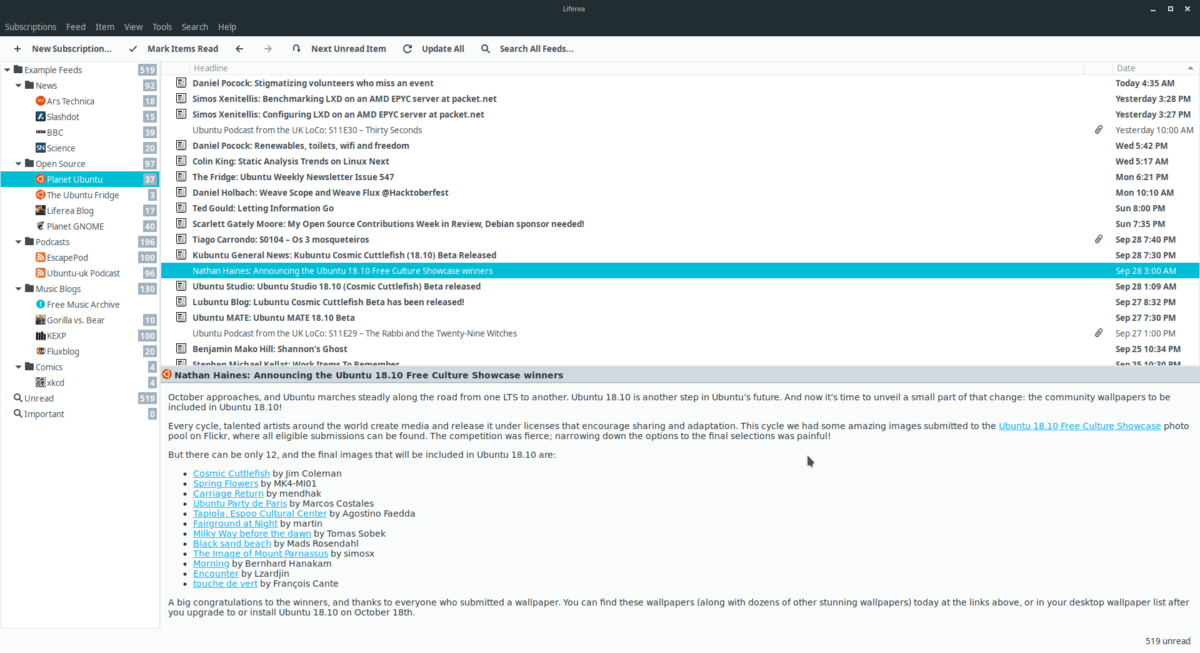
Lifereaは人気のあるRSS読み取りアプリケーションなので、多くのLinuxディストリビューションでは、ソフトウェアリポジトリに含まれています。それをインストールするには、ターミナルウィンドウを起動し、オペレーティングシステムに関連する指示に従います。
Ubuntu
sudo apt install liferea
Debian
sudo apt-get install liferea
Arch Linux
Arch LinuxユーザーはLifereaを直接インストールできますソフトウェアリポジトリから。ただし、プログラムは「追加」ソフトウェアリポジトリにあるため、必ずPacman構成ファイルで有効にしてください。有効にするには、開く pacman.conf ナノで。
sudo nano /etc/pacman.conf
構成ファイルをスクロールして、「追加」を探します。「追加」行の前にある#記号、およびその直下のすべての行を削除します。次に、構成ファイルを保存します Ctrl + O、そしてNanoを終了します Ctrl + X.
Pacmanを更新して、追加リポジトリを有効にします。
sudo pacman -Syyuu
最後に、次のコマンドでLifereaをインストールします。
sudo pacman -S liferea
フェドラ
sudo dnf install liferea
OpenSUSE
sudo zypper install liferea
一般的なLinuxソースの手順
Liferea RSSリーダーの使用を検討しているLinuxユーザーあまり知られていないディストリビューションのアプリは、DebianまたはRPMパッケージをダウンロードすることで、従来のように設定できません。言うべきFlatpakやSnapパッケージもありません。代わりに、デスクトップでこの優れたアプリを使用する場合、ユニバーサルバイナリリリースをダウンロードすることが唯一の方法です。
幸いなことに、Liferea RSSアプリケーションのLinuxリリースでは、最小限のコードコンパイルが必要です。 Linuxバージョンを取得するには、ターミナルを開いて wget それをダウンロードするアプリケーション。
wget https://github.com/lwindolf/liferea/releases/download/v1.12.5/liferea-1.12.5a.tar.bz2
Linuxパッケージマネージャーを使用して、以下のリストにあるすべての必要なLiferea依存関係を検索してインストールします。
- gtk3
- libxml2
- libxslt
- sqlite3
- libwebkit4
- libjson-glib
- libgirepository1.0
- libpeas
- gsettings-desktop-schemas
- python3
すべての依存関係を処理して、tarコマンドを実行し、TarBZ2アーカイブファイルからリリースを抽出します。
tar xvf liferea-1.12.5a.tar.bz2
次に、 CD ターミナルセッションをホームディレクトリから新しく抽出されたリリースフォルダに移動するコマンド。
cd ~/liferea-1.12.5a/
実行する 構成、設定 スクリプトを作成し、それを使用して必要なコンパイルファイルを生成します。このスクリプトを使用すると、すべての依存関係が正しくセットアップおよびインストールされているかどうかを判断することもできます。
./configure
の出力に表示されるエラーがある場合 設定 スクリプトを使用する場合は、依存関係を再インストールし、configureスクリプトが正しく実行されない理由をトラブルシューティングする必要があります。ただし、スクリプトが正常に実行されると、すべての準備が整います。
Lifereaのソースコードは、 作る コマンド。
make
プログラムのコンパイルには長い時間がかかるため、 作る コマンドはそのコースを実行します。コードのビルドが完了したら、次を実行してアプリケーションをLinux PCにインストールします。 インストールする コマンド。
sudo make install
Lifereaを使用する
Lifereaは非常に簡単なアプリケーションです。その主な目的は、RSSを利用したコンテンツをLinuxコンピューターに配信することです。すぐに使用できる既存のRSSサブスクリプションがいくつか付属しています。これらのサブスクリプションは「サンプル」フォルダーにあり、ソフトウェアをインストールするディストリビューションによって異なります。これらのサブスクリプションにアクセスするには、フィードのタイトルをクリックします。こうすると、未読のアイテムがすぐに読み込まれ、クリックして読むことができます。
これらのサンプルフィードに興味がない場合は、[サンプルフィード]を右クリックし、表示されるコンテキストメニューで[削除]をクリックします。
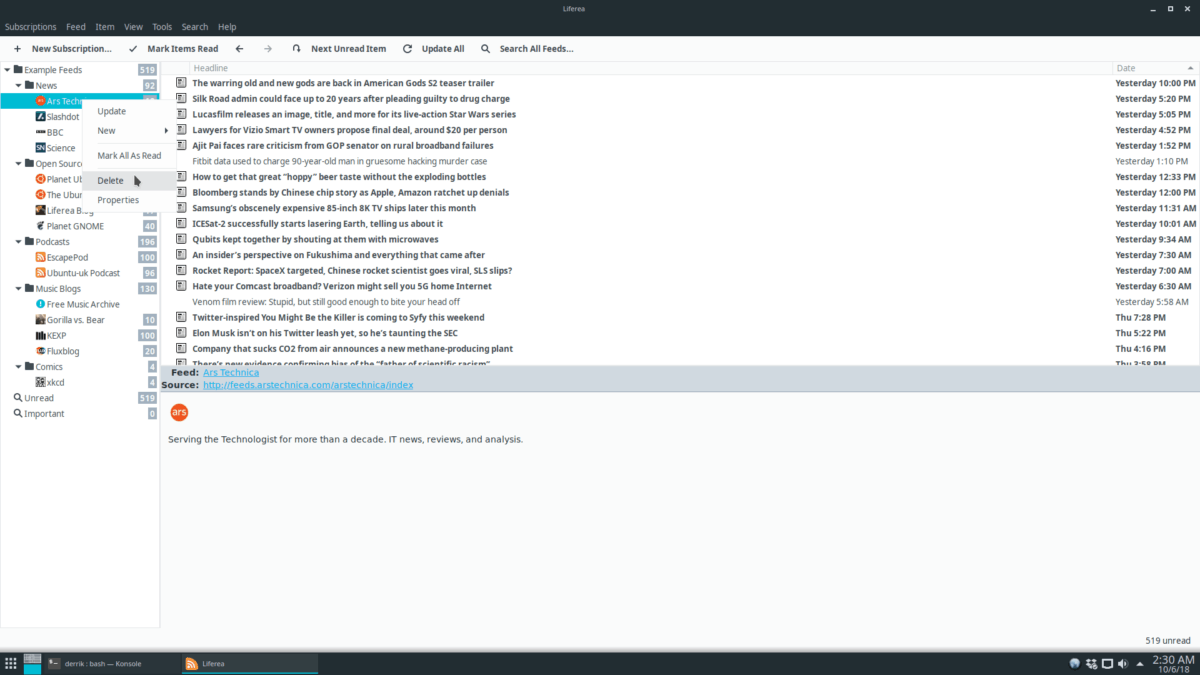
または、「サンプルフィード」フォルダー内の個々のサブスクリプションを削除するには、任意のサブフォルダーを強調表示し、右クリックしてメニューの「削除」を選択します。
フィードを更新する
Lifereaアプリを開くと、自動的にすべてのRSSサブスクリプションを更新します。ただし、アプリケーションが既に開いている場合は、手動で更新する必要があります。既存のRSSフィードをすべて更新するには、ウィンドウの上部を見て、「すべて更新」ボタンを選択します。

個々のRSSサブスクリプションを更新したい代わりに、サブスクリプションのライブラリ全体ではなく?サイドバーでRSSサブスクリプションを見つけ、フィードを右クリックして、右クリックメニューを開きます。 [更新]ボタンを選択すると、フィードが更新されます。
フィードを購読する
Lifereaアプリで新しいRSSフィードを購読するには、URLをクリップボードにコピーします。次に、「新規サブスクリプション」ボタンをクリックします。
Lifereaで[新しいサブスクリプション]ボタンを選択すると、新しいウィンドウが開きます。このウィンドウで Ctrl + V RSSフィードを貼り付けて[OK]をクリックします。
新しいRSSサブスクリプションを追加したら、に戻りますLiferea、新しいサブスクリプションのサイドバーをご覧ください。新しいRSSサブスクリプションを右クリックして[更新]を選択します。ニュースフィードが更新されるとすぐに、サブスクリプションから更新を読むことができます。













コメント